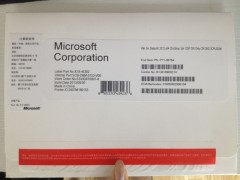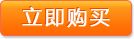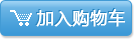Server2012数据中心版最主要功能是可以无限虚拟
Windows Server 2012 R2 带来更大的灵活性和敏捷性
在 Microsoft 云操作系统版图的中心地带,Windows Server 2012 R2 将能够提供全球规模云服务的 Microsoft 体验带入您的基础架构,在服务器虚拟化、管理、存储、网络、虚拟桌面基础结构、访问和信息保护、Web 和应用程序平台等方面具备多种新功能和增强功能。
功能介绍
Windows Server 2012的“重复数据删除”包括发现并删除数据内的重复信息而不损失数据的精确性或完整性的操作。其目标是通过将文件分割成小的 (32-128 KB) 且可变大小的区块、确定重复的区块,然后保持每个区块一个副本,在更小的空间中存储更多的数据。使用单个副本的引用替换了区块的冗余副本,区块被分为容器文件,并且容器已被压缩实现进一步的空间优化。
启用卷进行删除重复并优化数据后,它会包含以下内容:
未优化的文件(即忽略的文件,例如:系统状态文件、加密的文件、包含扩展属性的文件、小于 32KB 的文件以及重分析点文件 - 以前优化的文件,包含构建文件所需的区块存储中相应区块的指针)
优化的文件(存储为重新分析点)
区块存储(优化的文件数据)
额外的可用空间(因为优化的文件和区块存储比优化前占用的空间要小很多)
Windows Server 2012 提供包含以下功能的增强删除重复数据:
容量优化Windows Server 2012 中的删除重复数据能以更少的物理空间存储更多数据。它能比使用单实例存储 (SIS) 或 NTFS 压缩的以前版本实现更大的存储效率。“重复数据删除”使用子文件可变分块大小和压缩,常规文件服务器的优化率共为 2:1,而虚拟数据的优化率最高可达 20:1。
伸缩性和性能“Windows Server 2012 重复数据删除”具有高度的可伸缩性,能够有效利用资源,并且不会产生干扰。它可以同时对多个大容量主数据运行,而不会影响服务器上的其他工作负载。通过 CPU 控制和内存资源的消耗,保持对服务器工作负载的较低影响。此外,高级用户可以灵活设置何时应该运行“重复数据删除”、指定用于消除重复的资源并创建有关文件选择的策略。
可靠性和数据完整性应用“重复数据删除”时,保持数据完整性至关重要。Windows Server 2012 利用校验和、一致性和身份验证来确保数据的完整性。而且,对于所有元数据和最常引用的数据,“Windows Server 2012 重复数据删除”会保持冗余,从而确保数据可在数据损坏时恢复。
与 BranchCache 相结合提高带宽效率通过与 BranchCache 进行集成,同样的优化技术还可应用于通过 WAN 传输到分支机构的数据。结果就是缩短文件下载时间和降低带宽占用。
使用熟悉的工具优化管理Windows Server 2012 拥有内置于 Server Manager 和d Windows PowerShell 的优化功能。默认设置可立即实现节省,或对设置进行微调从而预见更多收益。轻松使用 Windows PowerShell cmdlet 开始优化作业或计划在将来运行。也可使用无人参与的 .xml 文件(可调用 Windows PowerShell 脚本并与 Sysprep 一起用于在系统首次启动时部署删除重复)来安装“重复数据删除”功能并在选定卷上启用删除重复。
环境要求
服务器:一台运行 Windows Server 2012 的计算机,或至少包含一个数据卷的虚拟机
(可选)其他台计算机:一台运行 Windows Server 2012 或 Windows 8 的通过网络连接到服务器的计算机[9]
Windows Server 2012克隆虚拟域控制器
准备环境
首先,我们需要运行一组命令来验证域控制器和PDC Emulator,要求他们必须能够在Windows Server 2012域控制器上使用。
检查VM-Generation-ID驱动的可用性
Server 2012中的Hyper-V 3.0为我们提供了名叫Microsoft Hyper-V Generation Counter的驱动(vmgencounter.sys),此驱动程序负责克隆域控制器。同时,在Hyper-V主机的设备管理器中,你可以轻松的检查该驱动程序的可用性。
检查PDC Emulator可用性
源域控制器必须有访问控制权,让域控制器对自身进行复制。默认情况下,Cloneable Domain Controllers这个组有此权限并且没有成员。FSMO角色转移到Windows Server 2012域控制器时,PDCE创建了该组。
授权一个域控制器作为克隆源
为Cloneable Domain Controllers安全组添加源域控制器计算机对象,好让这个域控制器用于复制。复制过程会检查当前的域控制器是否被指定用于复制虚拟域控制器。
查看应用程序和服务列表
作为整个过程中的一部分,你需要检查安装在源域控制器上的应用程序和服务列表。运行在计算机上的每一个应用程序或服务都会创建“安全标识符”来识别一些其内部的组件。你可以运行下面的PowerShell命令,来获取已安装的应用程序和服务列表:
Get-ADDCCloningExcludedApplicationList
在得到整个列表之后,你需要检查应用程序供应商,确定他们的应用程序是否受到了影响。之后,你需要生成一个CustomDCCloneAllowList.XML文件,可以使用下面这条命令:
Get-ADDCCloningExcludedApplicationList-GenerateXML
CustomDCCloneAllowList.XML文件将会保存在%SystemRoot%\NTDS\ 目录下。
配置源域控制器
下面,我们要运行一个PowerShell命令,在%SystemRoot%\NTDS文件夹下生成DCCloneConfig.XML文件。该文件包括复制的域控制器的配置信息。%SystemRot%\System32文件夹下有一个DCCloneConfig.XML样板。该样板文件名为SampleDCCloneConfig.XML。
运行下面的PowerShell命令来生成DCCloneConfig.XML文件:
New-ADDCCloneConfigFile -CloneComputerName "Name_of_New_DC" -SiteName "Name_of_AD_Site"
-Static -IPv4Address "IP_Address_of_New_DC" -IPv4SubnetMask "Subnet_Mask_for_New_DC"
-IPv4DefaultGateway "Gateway_For_New_DC" -IPv4DNSResolver "IP_Address_of_DNS_Server"
导出,复制,导入,重命名源域控制器
在这里,源域控制器已经准备好了必要的复制配置文件。运行下面的PowerShell命令来对源域控制器进行导出,导入和重命名:
导出源域控制器的虚拟机:
Export-VM -Name "SourceDC" - ComputerName "HyperVHost" -Path "E:\ExportedSourceDC"
将E:\ExportedSourceDC文件夹内容复制到一个新的Hyper-V Host上
导入并生成一个新的VM-Generation-ID:
\$vm =Import -VM -Path "E:\ExportedSourceDC\SourceDC\Virtual Machines" -Copy -GenerateNewId
注:GenerateNewID才能让域控制器被成功复制。如果你导入到同一个Hyper-V Host里,务必在导入虚拟机命令中使用下面的参数来指定文件夹位置:
-VhdDestinationPath
-SnapshotFilePath
-SmartPagingFilePath
-VirtualMachinePath
重命名新复制的虚拟机:
Rename-VM -VM \$vm -New-Name "VirtualDC2"
导出源域控制器的虚拟机:
Export-VM -Name "SourceDC" - ComputerName "HyperVHost" -Path "E:\ExportedSourceDC"
将E:\ExportedSourceDC文件夹内容复制到一个新的Hyper-V Host上
导入并生成一个新的VM-Generation-ID:
\$vm =
注:GenerateNewID才能让域控制器被成功复制。如果你导入到同一个Hyper-V Host里,务必在导入虚拟机命令中使用下面的参数来指定文件夹位置:
-VhdDestinationPath
-SnapshotFilePath
-SmartPagingFilePath
-VirtualMachinePath
重命名新复制的虚拟机:
Rename-VM -VM \$vm -New-Name "VirtualDC2"
启动新虚拟机
最后,启动源域控制器和新导入的复制的虚拟机。复制的虚拟机启动后,它会处理DCCloneConfig.XML文件中的指令来配置这个虚拟机的计算机名称,IP地址和AD站点,就是你在第四步里使用New-ADDCCloneConfigFile命令指定的内容。
完成
复制的域控制器也是Cloneable Domain Controllers组的一部分。记得从这个组里移除新复制的域控制器的计算机对象。